怎么U盘装系统Windows10-如何U盘装Windows10系统
时间:2025-10-15阅读量:作者:大白菜
在使用Win10系统的过程中,可能会遇到一些状况,比如电脑无法正常启动、频繁出现蓝屏死机现象,或是某些关键功能莫名缺失等。当常规的系统修复手段无法修复时,彻底重装系统往往能够解决问题。而利用U盘来重装Win10系统就是不错的方式之一,下面我们一起来看看如何操作
怎么U盘装系统Windows10
在使用Win10系统的过程中,可能会遇到一些状况,比如电脑无法正常启动、频繁出现蓝屏死机现象,或是某些关键功能莫名缺失等。当常规的系统修复手段无法修复时,彻底重装系统往往能够解决问题。而利用U盘来重装Win10系统就是不错的方式之一,下面我们一起来看看如何操作。

1、下载安装大白菜U盘启动盘制作工具。
2、准备全新/无重要数据的U盘,8GB起步。
3、从MSDN官方网站下载纯净版Windows10镜像。
二、注意事项
1、系统安装期间将执行C盘格式化操作,建议提前将重要文件迁移至其他存储介质进行备份,以免数据覆盖风险。
2、制作启动盘前务必确认目标U盘无需保留的数据,因格式化会彻底清除原有内容且无法恢复。
3、系统安装完成后及时拔除U盘,防止自动重启时误识别,导致再次进入大白菜预安装环境。
三、U盘启动盘安装Win10步骤
1、将预先准备的U盘插入电脑USB接口,双击打开“大白菜U盘启动盘制作工具”应用程序。
2、确认软件识别到的目标U盘与您计划使用的存储设备一致后,点击【一键制作】按钮启动创建过程。

3、耐心等待数分钟,期间软件将对U盘执行必要的擦除和初始化操作以构建引导环境。
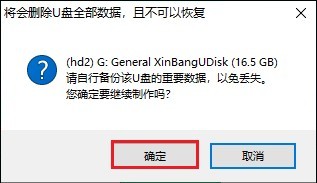
4、当弹出是否进行模拟启动测试的询问窗口时,选择【否】直接进入下一步。
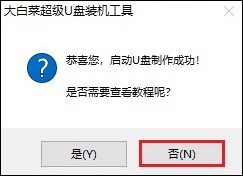
5、访问MSDN官方网站,结合自身需求(如家庭版/专业版)及硬件兼容性筛选合适的Windows 10版本进行下载。
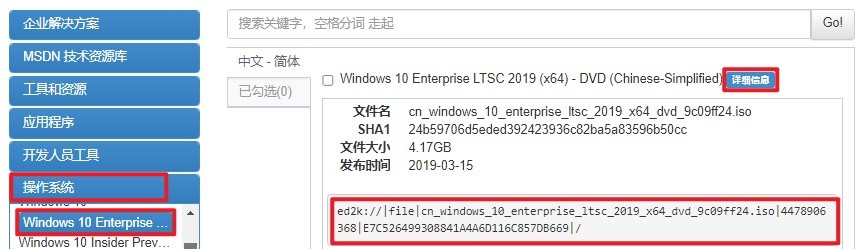
6、将成功下载的Windows 10 ISO镜像完整复制到已制作的大白菜U盘中作为安装源。
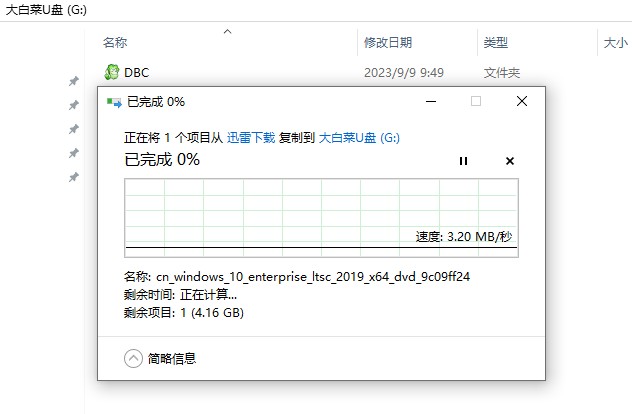
7、重启计算机并在开机阶段迅速按下预先查询好的U盘启动快捷键。
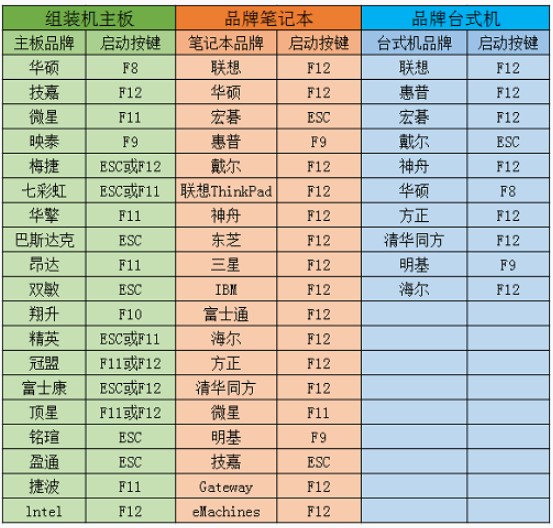
8、在启动菜单界面中使用方向键选择为“USB”或显示具体U盘名称的选项,按回车键确认从该设备启动。
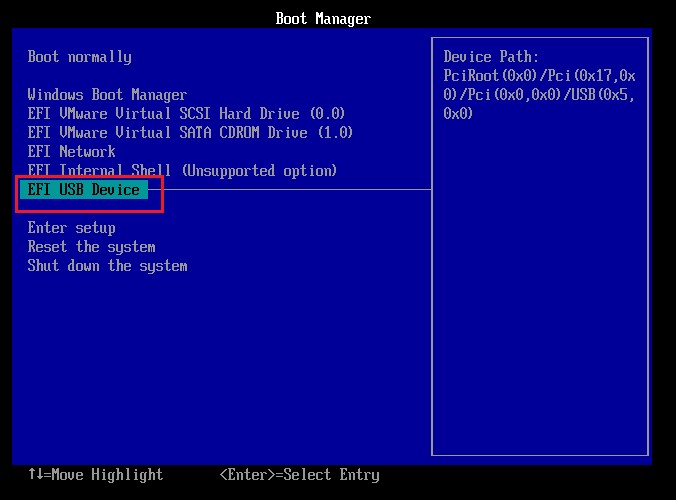
9、进入PE系统后打开专用装机工具,依次执行以下操作:浏览并加载U盘中的Win10 ISO文件→指定目标安装分区(默认C盘)→点击【执行】按钮启动部署流程。
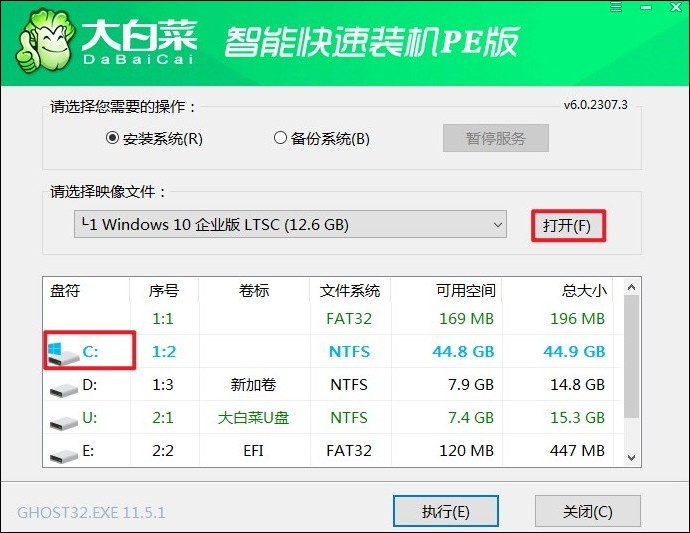
10、当弹出是否继续执行系统还原的确认对话框时,点击【是】以授权开始安装进程。
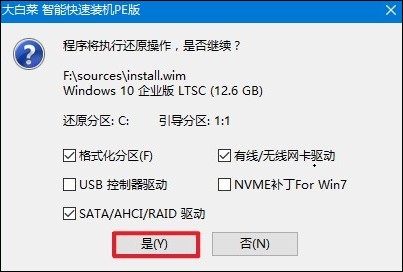
11、勾选“完成后重启”选项,确保系统安装完毕后能够自动执行后续引导步骤。
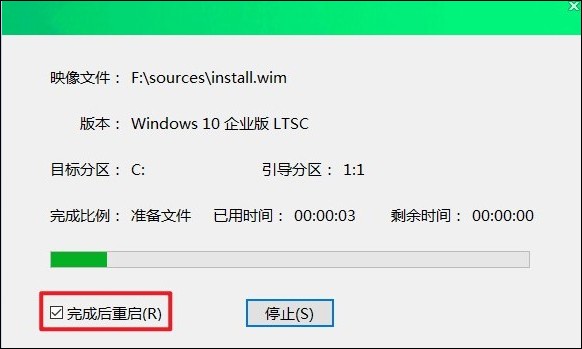
12、在计算机首次重启前及时拔出U盘避免重复引导,此后设备将自动完成剩余设置并进入全新的Windows 10操作系统界面。
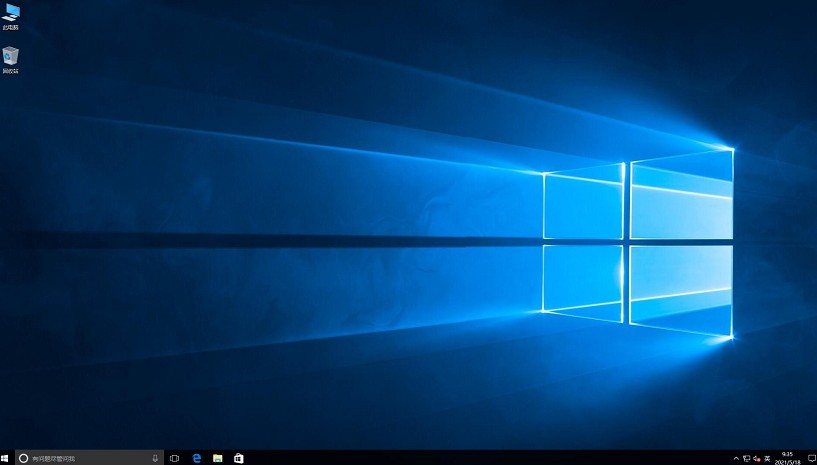
以上教程讲解了,如何U盘装Windows10系统。值得一提的是,采用U盘安装的方式极具灵活性,用户能够依据自身实际需求,自由安装不同版本的操作系统,无论是重新安装Win10系统,还是将系统从Win10升级至全新的Win11,皆可轻松实现哦。